KDE Connect ist eine Anwendung, mit der Ihr Android-Telefon mit Ihrem Computer kommunizieren kann. Die Funktionen sind wie folgt:
- Synchronisierung von Benachrichtigungen (4.3+):Lesen Sie Ihre Android-Benachrichtigungen vom Desktop aus
- SMS von Ihrem Desktop aus beantworten.
- Gemeinsame Zwischenablage:Kopieren und Einfügen zwischen Ihren Geräten.
- Erhalten Sie Desktop-Benachrichtigungen auf Ihrem Telefon.
- Multimedia-Fernbedienung:Verwenden Sie Ihr Telefon als Fernbedienung für Linux-Mediaplayer
- Lassen Sie Ihr Telefon von Ihrem Computer aus klingeln (auch wenn es stumm ist), damit Sie es finden können.
- Teilen Sie Dateien und URLs mit Ihrem Computer von jeder App aus, ohne Kabel
- Virtuelles Touchpad:Verwenden Sie Ihren Telefonbildschirm als Touchpad Ihres Computers.
- Lösen Sie benutzerdefinierte Befehle von Ihrem Telefon aus, die auf Ihrem Desktop vorkonfiguriert sind
- WLAN-Verbindung:kein USB-Kabel oder Bluetooth erforderlich
- Verwenden Sie TLS-Verschlüsselung zwischen Telefon und Computer.
Um KDE Connect verwenden zu können, muss Ihre Android-Version mindestens 2.3 sein.
Installieren Sie KDE Connect in Ubuntu LTS
Installieren Sie zunächst KDE Connect auf Ihrem Android-Telefon über den Google Play Store. Öffnen Sie dann auf Ihrem Ubuntu-Computer ein Terminal und führen Sie die folgenden Befehle aus, um KDE Connect von PPA zu installieren.
sudo add-apt-repository ppa:vikoadi/ppa sudo apt update sudo apt install kdeconnect indicator-kdeconnect
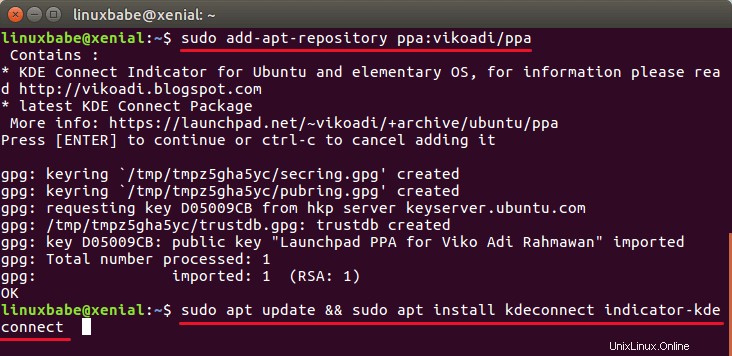
Starten Sie nach der Installation die KDE Connect-Einstellungen über Unity Dash oder Ihr Anwendungsmenü. Sie sollten auch die KDE Connect-App auf Ihrem Android-Telefon öffnen.
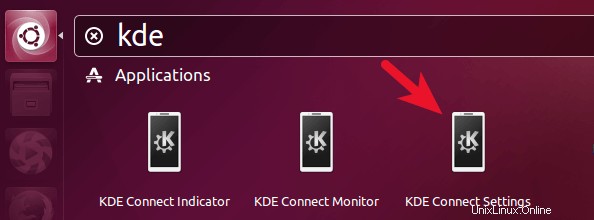
Es erkennt Ihr Android-Telefon automatisch, wenn es sich im selben Netzwerk befindet. Wählen Sie Ihr Gerät im linken Bereich aus und klicken Sie auf Request Pair .
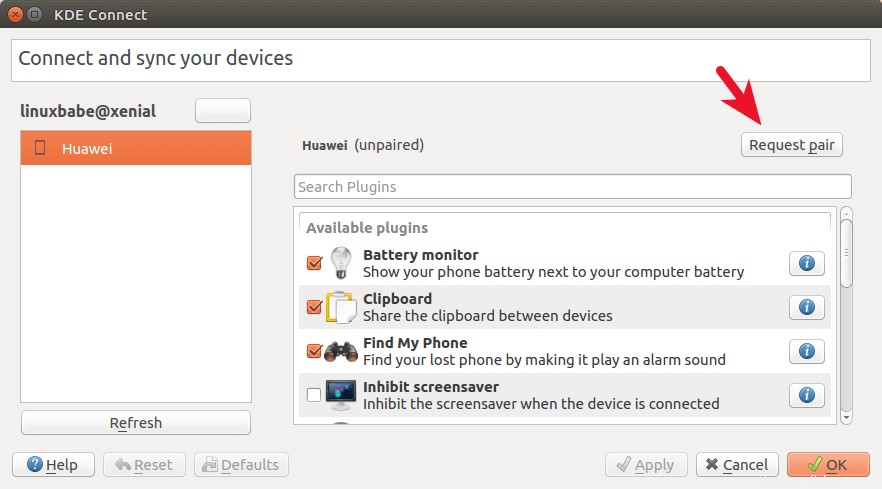
Sie erhalten eine Kopplungsanfrage auf Ihrem Telefon, wählen Sie Accept .
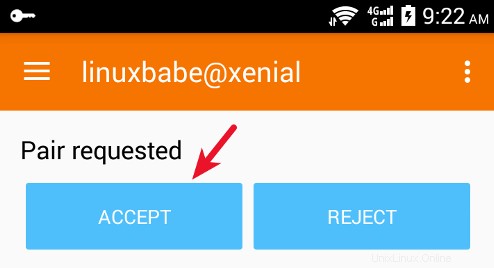
Jetzt sind Ihr Ubuntu-Computer und Ihr Android-Telefon gekoppelt. Sie können versuchen, einen Ping zwischen diesen beiden Geräten zu senden. Dateien, die von Ihrem Telefon an den Computer gesendet werden, werden unter ~/Downloads gespeichert Verzeichnis standardmäßig.
Das ist es! Wie immer, wenn Sie diesen Beitrag nützlich fanden, abonnieren Sie unseren kostenlosen Newsletter oder folgen Sie uns auf Google+, Twitter oder liken Sie unsere Facebook-Seite.